Configurer les dépôts
Pour plus d'informations sur les dépôts, voir Dépôt. Pour plus d'informations sur la gestion des profils de dépôt, voir Gérer les profils de dépôt. Pour un aperçu du travail avec des ressources numériques, voir Travailler avec les ressources numériques - Aperçu.
Configurer les motifs de retour des dépôts
Pour configurer des motifs de retour des dépôts, vous devez avoir l'un des rôles suivants :
- Gestionnaire des dépôts
- Administrateur général du système
Vous pouvez configurer les motifs valables pour retourner un dépôt à des fins de correction. Voir Approuver des dépôts
Vous pouvez configurer les motifs de retour des dépôts dans la table de code Motifs de retour des dépôts (Configuration > Ressources > Dépôt > Motifs de retour des dépôts). Pour plus d'informations sur les tables de code, voir Tables de code.
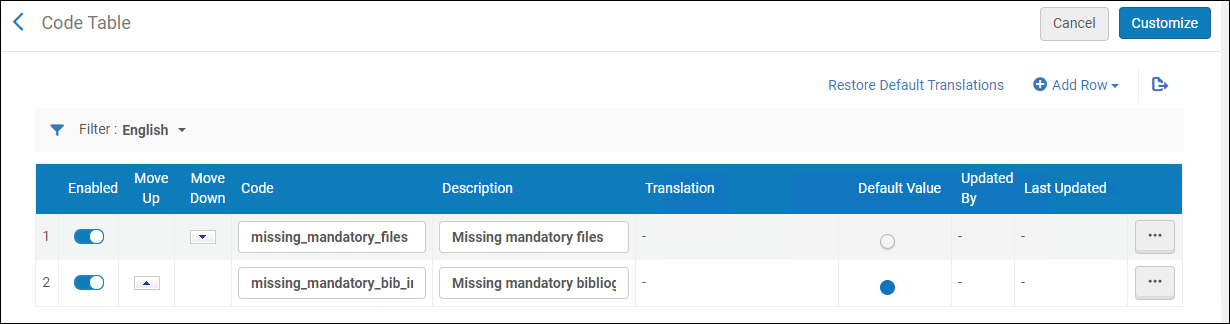
Motifs de retour des dépôts
Vous pouvez ajouter, modifier et supprimer des motifs de retour de dépôt dans cette liste. La raison que vous sélectionnez pour être par défaut apparaît dans l'email envoyé au dépositaire lorsque vous retournez un dépôt. Lorsque vous avez terminé, cliquez sur Enregistrer.
Configurer les motifs de refus des dépôts
Pour configurer des motifs de refus des dépôts, vous devez avoir l'un des rôles suivants :
- Gestionnaire des dépôts
- Administrateur général du système
Vous pouvez configurer les motifs valables pour refuser un dépôt. Voir Approuver des dépôts
Vous pouvez configurer les motifs de refus des dépôts dans la table de code Motifs de refus des dépôts (Configuration > Ressources > Dépôt > Motifs de refus des dépôts). Pour plus d'informations sur les tables de code, voir Tables de code.
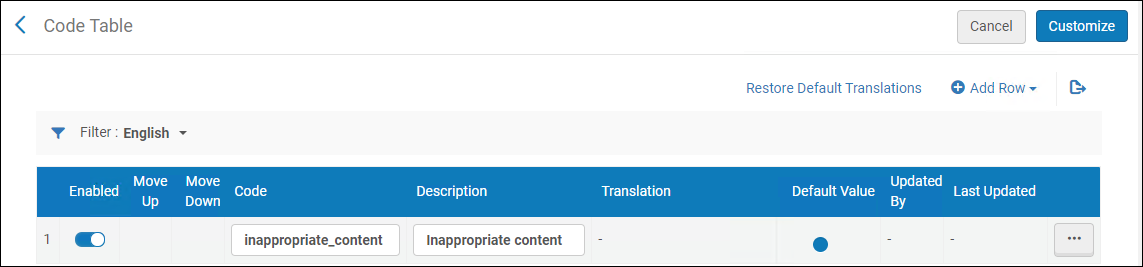
Motif de refus des dépôts
Vous pouvez ajouter, modifier et supprimer des motifs de refus de dépôt dans cette liste. La raison que vous sélectionnez pour être par défaut apparaît dans l'email envoyé au dépositaire lorsque vous refusez un dépôt. Lorsque vous avez terminé, cliquez sur Enregistrer.
Configurer les modèles de dépôt de lecteur
Pour configurer des modèles de dépôt d'un lecteur, vous devez avoir l'un des rôles suivants :
- Gestionnaire des dépôts
- Administrateur général du système
Vous configurez le modèle de Lettre de mise à jour du statut du dépôt envoyé aux dépositaires lorsque leur dépôt est soumis, approuvé, refusé, retourné ou retiré. Voir Approuver des dépôts
La configuration de cette lettre utilise le même workflow que les autres lettres d'Alma, dans Configuration > Général > Lettres > Configuration de lettre. Pour plus d'informations, voir Configurer des lettres Alma.
Configurer les conditions générales d'utilisation Condition
Pour configurer les conditions, vous devez avoir l'un des rôles suivants :
- Gestionnaire des dépôts
- Administrateur général du système
Vous pouvez configurer des conditions relatives aux dépôts des lecteurs. Elles peuvent être affichées aux lecteurs avant qu'ils n'effectuent de dépôt dans le répertoire d'Alma.

Vous pouvez configurer des conditions générales d'utilisation sur la page des fichiers de configuration des conditions générales d'utilisation (Configuration > Ressources > Dépôt > Conditions d'utilisation).

Conditions
Pour configurer des conditions :
- Sur la page Fichiers de configuration des conditions, cliquez sur Personnaliser. Ce qui suit apparaît par exemple :
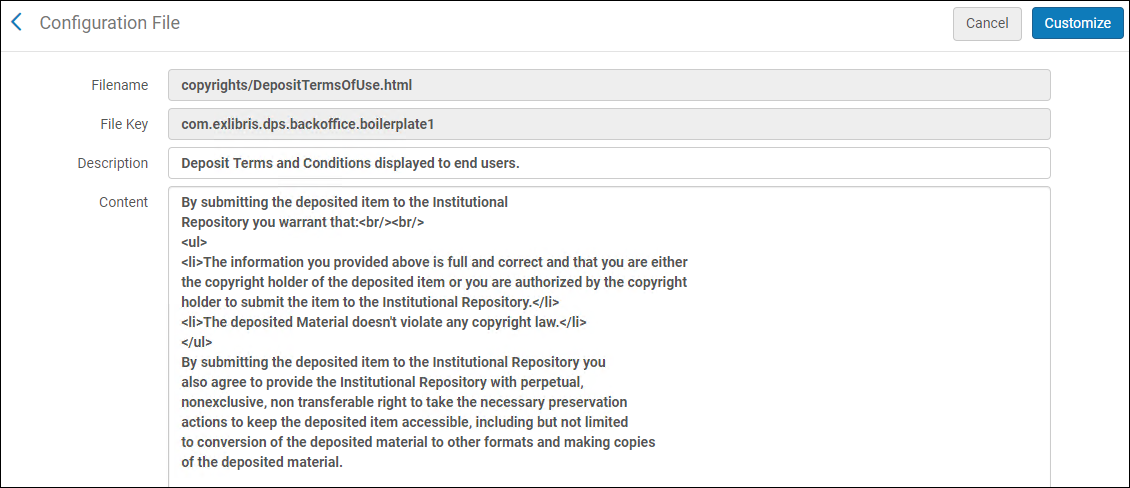 Configurer les conditions
Configurer les conditions - Modifiez ces conditions, puis cliquez sur Personnaliser.
Après modification, il est possible de :
- Modifier – Modifier les conditions
- Restaurer – Restaurer les conditions à celles par défaut
- Voir défaut – Consulter les conditions par défaut
Il est possible de créer des conditions dans des langues différentes. Une langue doit être précédée de la syntaxe suivante : ---<code de langue>---. Par exemple : --fr--
Configurer les étiquettes d'un dépôt du lecteur
Pour configurer les étiquettes de dépôt d'un lecteur, vous devez avoir l'un des rôles suivants :
- Gestionnaire des dépôts
- Administrateur général du système
Vous pouvez configurer la manière dont les étiquettes s'affichent dans l'interface de dépôt des lecteurs pour plusieurs langues. Voir Dépôts.
Vous pouvez configurer les étiquettes de dépôt d'un lecteur sur la table de code Étiquettes de dépôt d'un lecteur (Configuration > Ressources > Dépôt > Étiquettes de dépôt d'un lecteur). Sélectionnez la langue dans la liste déroulante Filtre pour la langue dont vous voulez configurer les étiquettes. Pour plus d'informations sur les tables de code, voir Tables de code.
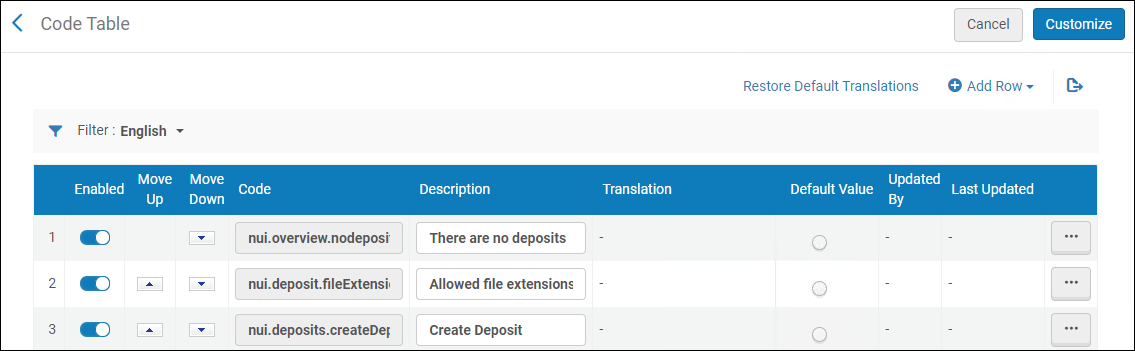
Étiquettes de dépôt d'un lecteur
Configurer les personnalisations de dépôt du lecteur
Pour configurer les personnalisations de dépôt du lecteur, vous devez avoir l'un des rôles suivants :
- Gestionnaire des dépôts
- Administrateur général du système
Vous pouvez utiliser le Studio Primo pour configurer l'interface de dépôt du lecteur.
Vous devez disposer d'un profil de dépôt configuré pour personnaliser l'interface avec le Studio Primo.
Pour personnaliser l'interface de dépôt avec le Studio Primo :
- Séletionnez Personnalisation de dépôt du lecteur (Configuration > Ressources > Dépôt).
- Sélectionnez une vue Primo.
- Sélectionnez Générer lien. Le lien Ouvrir le Studio Primo s'affiche.
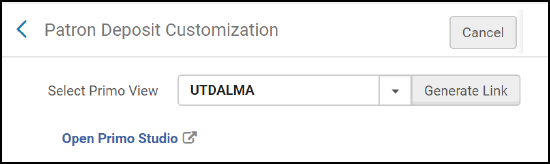 Personnalisation du dépôt du lecteur
Personnalisation du dépôt du lecteur - Cliquez sur le lien Ouvrir le Studio Primo.
Le Studio Primo s'ouvre, pour vous permettre de personnaliser l'interface de dépôt.
Pour plus d'informations sur l'utilisation du Studio Primo, voir Using Primo Studio.

